
How to create VPN (L2TP) connection (iPhone, iPod Touch, and iPad)?
1- Choose "Settings" from your iPhone/iPod Touch/iPad home screen
2- Choose "General"
3- Choose "Network"
4- Choose "VPN"
5- Choose "Add VPN Configuration"
5- Choose "L2TP" and configure your VPN like below:
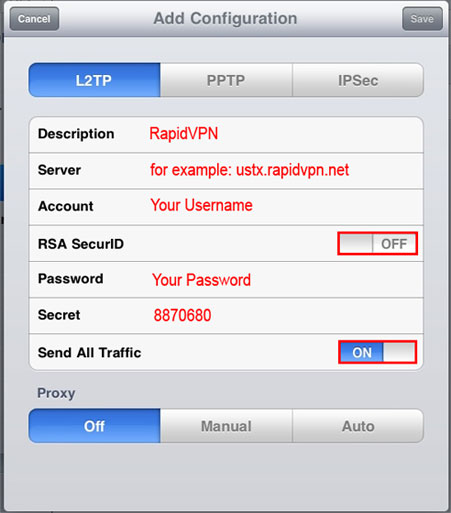
Note: Please look bottom page to see the list of IP address.
Connecting and Disconnecting
Go back to VPN screen found at Settings --> General --> Network --> VPN and slide selector to ON.IP address:
Personal (Dedicated) IP service, US/Ohio: usoh.rapidvpn.net
Personal (Dedicated) IP service, US/California/Canyon Country: usca.rapidvpn.net
Personal (Dedicated) IP service, US/California/Los Angeles: usla.rapidvpn.net
Personal (Dedicated) IP service, US/Arizona: usaz.rapidvpn.net
Personal (Dedicated) IP service, US/Texas: ustx.rapidvpn.net
Personal (Dedicated) IP service, US/Illinois: usil.rapidvpn.net
Personal (Dedicated) IP service, US/New York: usny.rapidvpn.net
Personal (Dedicated) IP service, CANADA: caip.rapidvpn.net
Personal (Dedicated) IP service, UK: ukip.rapidvpn.net
Personal (Dedicated) IP service, NL: nlip.rapidvpn.net
Personal (Dedicated) IP service, Switzerland: chip.rapidvpn.net
Personal (Dedicated) IP service, SE: seip.rapidvpn.net
Personal (Dedicated) IP service, DE: deip.rapidvpn.net
Personal (Dedicated) IP service, SP: spip.rapidvpn.net
Personal (Dedicated) IP service, IT: itip.rapidvpn.net
Personal (Dedicated) IP service, FR: frip.rapidvpn.net
Personal (Dedicated) IP service, AU: auip.rapidvpn.net
If you have any problem or question, Please fell free to contact us. ▲top




